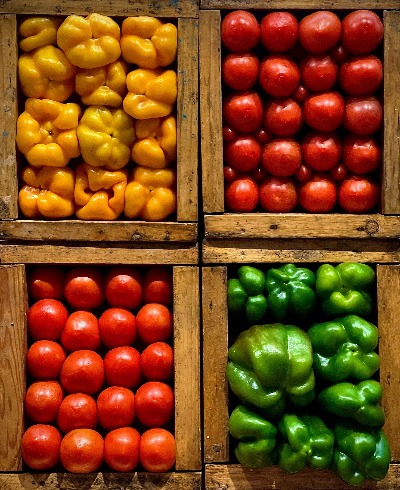-
갤럭시에 있는 화면을 녹화하기 위해 어플을 따로 설치할 필요가 없습니다. 갤럭시에 빠른 설정창에 화면 녹화 기능을 하고 있으며 동영상에서 나오는 소리나 나의 목소리를 동시에 녹화 및 녹음이 가능합니다.
아래의 설명은 화면 녹화 방법과 저장된 녹화된 파일을 위치를 내 파일에서 찾아보는 방법에 대해 알아보도록 하겠습니다.
목차
1. 빠른 설정창에 화면 녹화하기
우선 갤럭시 화면을 위에서 아래로 두 번 쓸어내리면 빠른 설정창에 그림 3번과 같이 화면 녹화 아이콘을 찾아보실 수 있습니다.
만약의 경우 빠른 설정창에 화면녹화 아이콘이 없다면 아이콘을 추가하셔야 합니다. 추가 방법은 아래의 링크에 설명해 놓았습니다.
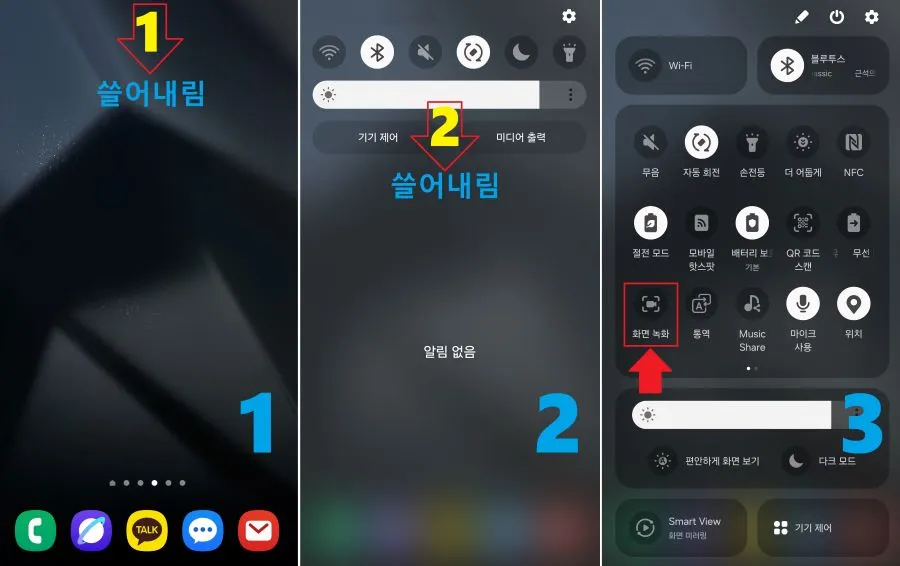
화면 녹화 링크
2. 화면 녹화 시작하기
화면 녹화를 시작하기 전에 3가지의 소리녹음 설정이 있습니다. 이중에 미디어 및 마이크는 화면 녹화 중에 동영상의 소리와 마이크를 통해 나의 음성이나 기타 음성을 마이크를 통해 함께 녹화하실 수 있습니다.
설정 안 함 : 소리 없이 갤럭시 화면만 녹화합니다.
미디어 : 화면을 녹화중에 갤럭시에 나오는 소리(미디어) 함께 녹화를 시작합니다.
미디어 및 마이크 : 화면 녹화 중 나오는 소리(미디어)와 마이크를 통해 외부 소리도 함께 넣을 수 있습니다.

녹화 소리 설정 3. 녹화 기능
녹화를 시작하면 아래의 카운드다운을 시작합니다. 바로 시작하려면 아래의 카운트다운 건너뛰기를 누르시길 바랍니다.
녹화 중 그림 6번의 위에 기능은 오른쪽 방향 표시는 숨기기 연필표시는 녹화 중 화면 필기기증이며 사람 표시는 전면 카메라로 화면에 사용자 얼굴이 같이 녹화가 됩니다. 나머지 아이콘은 시작, 정지, 멈춤 기능입니다.

카운드다운 4. 녹화 파일 위치
녹화된 파일은 삼성에서 제공하고 있는 내 파일을 선택 후 카테고리 다음 동영상을 선택하면 녹화된 파일을 찾으실 수 있습니다. 그리고 또 하나는 아래 저장공간에서 DCIM 폴더를 선택하고 Screen recordings의 경로로 들어가시면 화면녹화 파일을 찾아보실 수 있습니다.
카테고리에서 동영상 메뉴에는 여러 동영상들과 함께 있기 때문에 화면녹화 파일만 찾기에는 어려움이 있을 수 있습니다.
화면 녹화 파일이 여럿 있다면 아래 저장공간에서 Screen recordings 경로로 들어가시면 녹화 파일만 찾아보실 수 있습니다.
내 파일 > 카테고리 > 동영상 > 녹화파일 및 다른 동영상
저장공간 > DCIM > Screen recordings > 녹화파일

'IT 관련 업무' 카테고리의 다른 글
생활에 플러스 되는 정보를 제공하기 위한 블로그입니다.